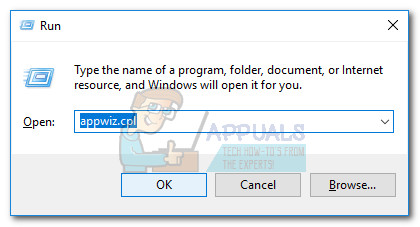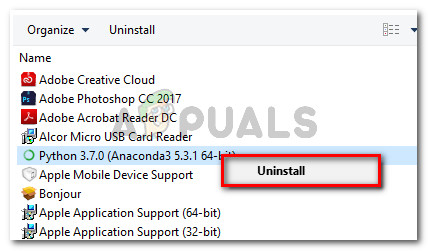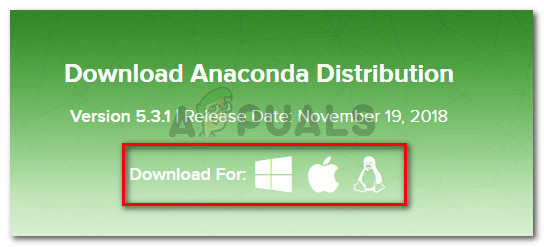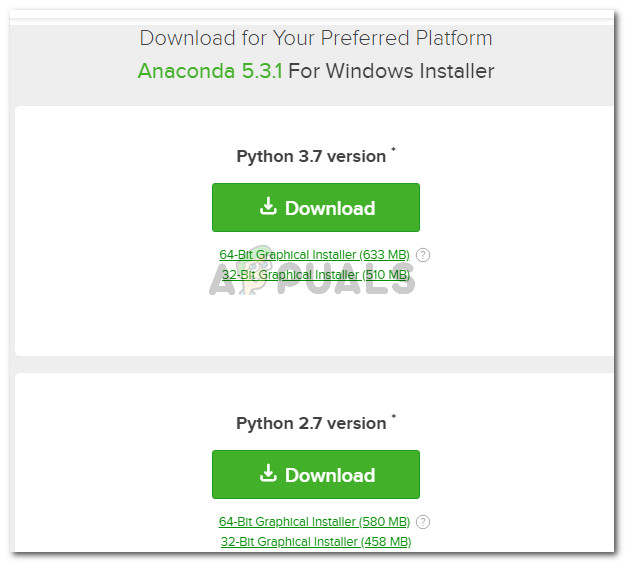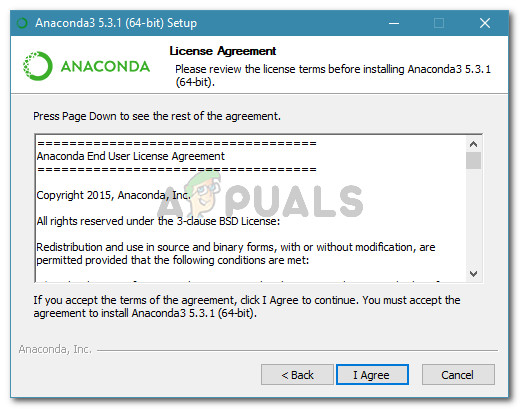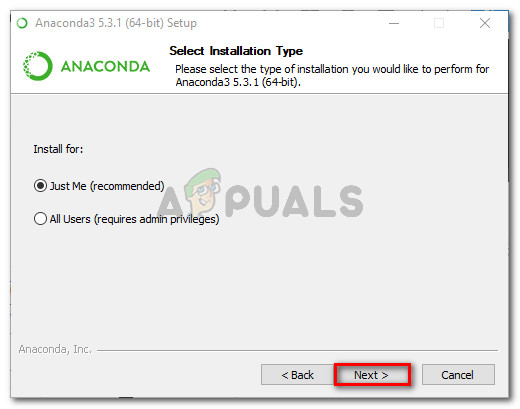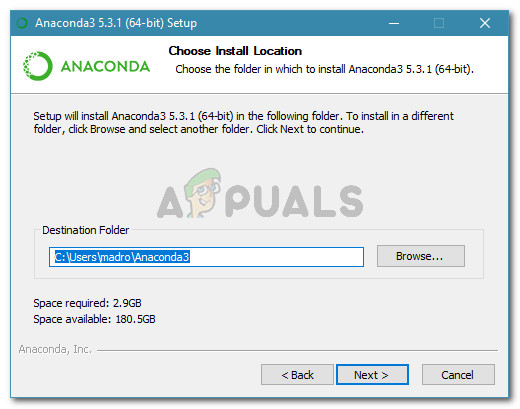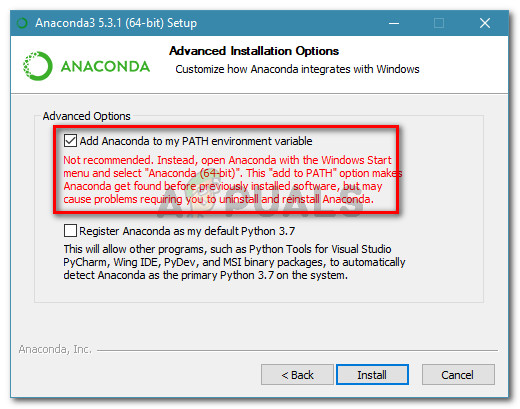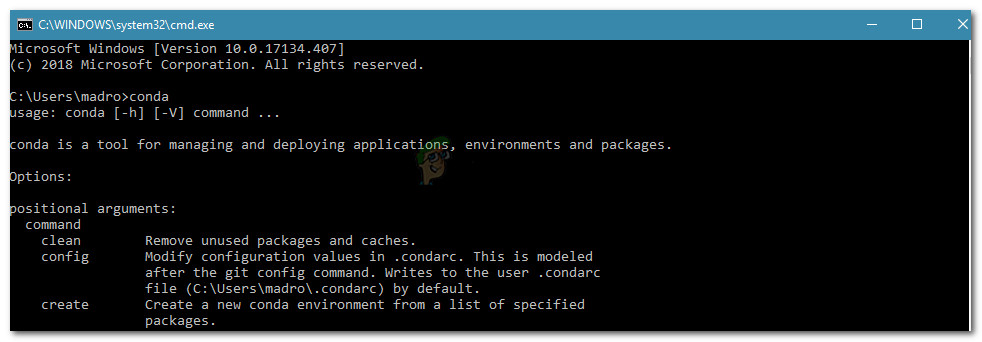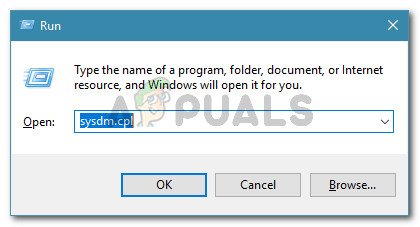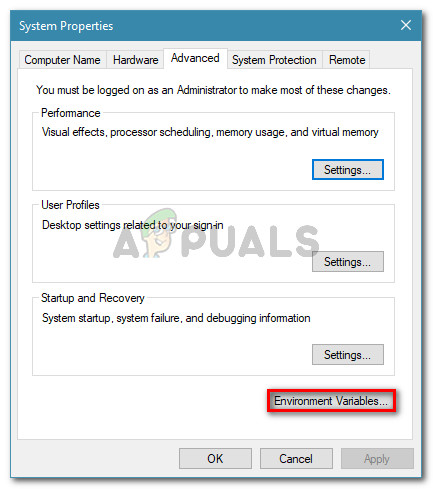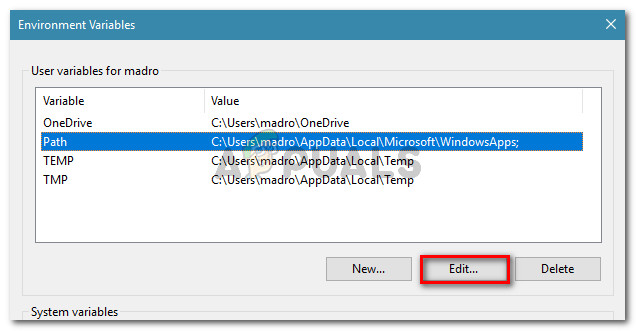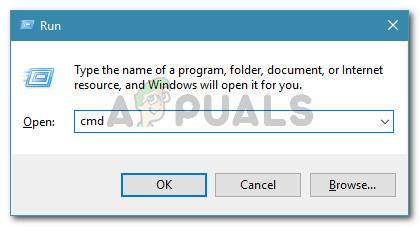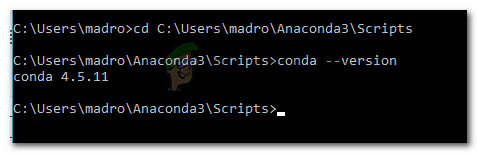Nekoliko korisnika susreće se s 'Conda nije prepoznata kao unutarnja ili vanjska naredba, operativni program ili batch datoteka' pri pokušaju pokretanja bilo koje naredbe Anaconda koristeći Naredbeni redak .

Conda nije prepoznata kao unutarnja ili vanjska naredba, operativni program ili batch datoteka.
Što uzrokuje da se 'conda' ne prepoznaje kao unutarnja ili vanjska pogreška naredbe?
Istražili smo ovaj problem pokušavajući ponovno stvoriti pogreške na našem stroju i gledajući izvješća drugih korisnika. Na temelju onoga što smo prikupili, postoji nekoliko scenarija koji će pokrenuti ovu određenu poruku o pogrešci:
- Okoliš PATH za Condu nije postavljen - Ovo je najčešći uzrok zašto se pojavljuje ovaj problem. Imajte na umu da najnovije verzije Anaconde neće automatski dodati Condu na putove promjenjivih sustava jer može uzrokovati različite probleme s drugim softverom.
- Nepravilno je dodan PATH okruženja - Još jedan popularan razlog zašto se pojavljuje ovaj problem je greška korisnika pri ručnom dodavanju varijable PATH okruženja.
- Inačica Anaconda starija je od inačice Anaconda Navigator - Neki su korisnici izvijestili da se pogreška više nije događala nakon ažuriranja Conde na najnoviju verziju.
Metoda 1: Ažuriranje Anaconde na najnoviju verziju
Nekoliko je korisnika izvijestilo da je problem riješen i mogli su pokrenuti naredbe conda unutar naredbenog retka nakon ažuriranja Conde na najnoviju verziju.
Ispostavilo se da ovaj problem možete doživjeti u slučaju da upotrebljavate noviju inačicu Anaconda Navigator sa starijom verzijom Conde. Evo kratkog vodiča kako to možete ispraviti:
- Pristupite izborniku Start u donjem lijevom kutu i potražite ' anakonda “. Zatim kliknite na Odziv Anaconda .

Upotrijebite izbornik Start da biste otvorili Anaconda Prompt
- Unutar programa Anaconda Prompt pokrenite sljedeće naredbe i pritisnite Unesi nakon svakog ažurirati Condu na najnoviju verziju:
nadogradnja conda instalacija conda
- Pričekajte dok se postupak ne dovrši, a zatim zatvorite upit Anaconda i otvorite CMD prozor. Pogledajte možete li sada pokretati naredbe Conda.
Ako se još uvijek susrećete s 'Conda nije prepoznata kao unutarnja ili vanjska naredba, operativni program ili batch datoteka' pogreška, prijeđite na sljedeću donju metodu.
Metoda 2: Dodavanje Anaconde vašoj varijabli okruženja PATH tijekom instalacije
Najbrži način za automatsko rješavanje ovog problema je ponovna instalacija Anaconde i upotreba jedne napredne opcije koja će sve Anaconde automatski prilagoditi vašoj varijabli okruženja PATH. Ali imajte na umu da upotreba ove metode može značiti da potičete određenu aplikaciju na sukob s vašom instalacijom Anaconda.
U svakom slučaju, ako tražite način da automatski dodate Anacondu u svoje PATH okruženje, slijedite dolje navedene korake:
Bilješka: Ako Anaconda nije instalirana na vašem računalu, prijeđite izravno na korak 3.
- Pritisnite Windows tipka + R da biste otvorili dijaloški okvir Pokreni. Zatim upišite ' appwiz.cpl 'I pritisnite Unesi otvoriti Programi i značajke .
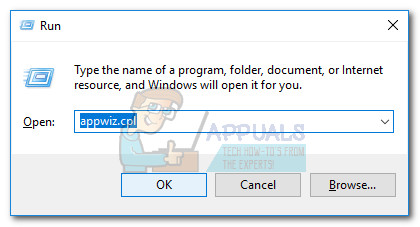
Pokreni dijaloški okvir: appwiz.cpl
- Iznutra Programi i značajke , pomaknite se prema dolje kroz popis aplikacija i pronađite Raspodjela anakonde . Zatim ga kliknite desnom tipkom miša i odaberite Deinstaliraj , a zatim slijedite upute na zaslonu da biste ga deinstalirali iz svog sustava.
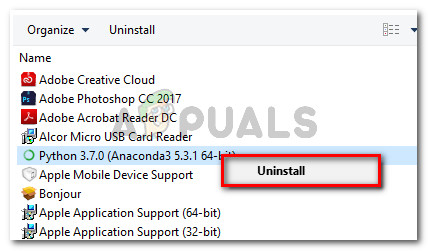
Desnom tipkom miša kliknite distribuciju Anaconde i odaberite Deinstaliraj
- Posjetite ovaj link ( ovdje ) i preuzmite najnoviju distribuciju Anaconde klikom na ikonu povezanu s vašim operativnim sustavom.
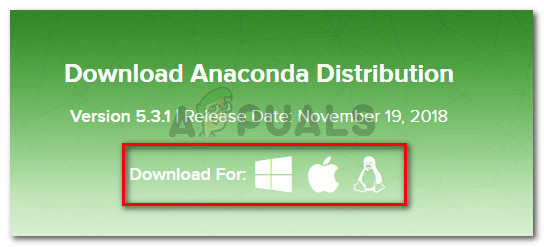
Odabir odgovarajućeg OS-a
- Odaberite odgovarajuću verziju Pythona koju želite koristiti s Anacondom klikom na povezanu preuzimanje datoteka dugme.
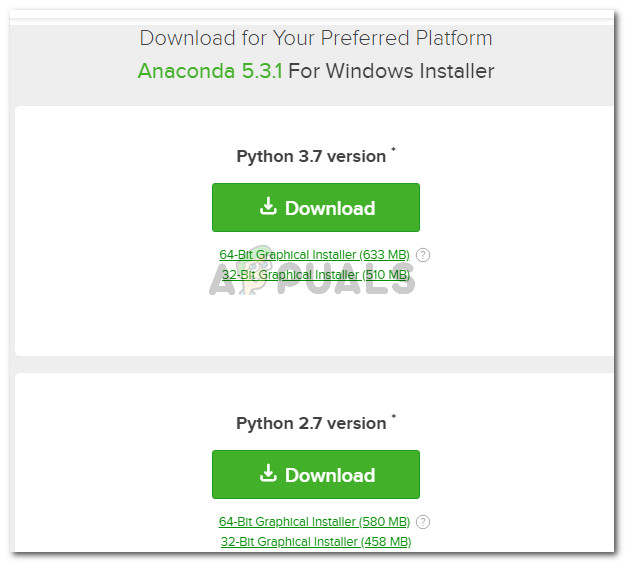
Preuzimanje distribucije Anaconda
- Otvorite instalacijsku izvršnu datoteku, pritisnite Sljedeći na prvi upit, a zatim prihvatite Ugovor o licenci .
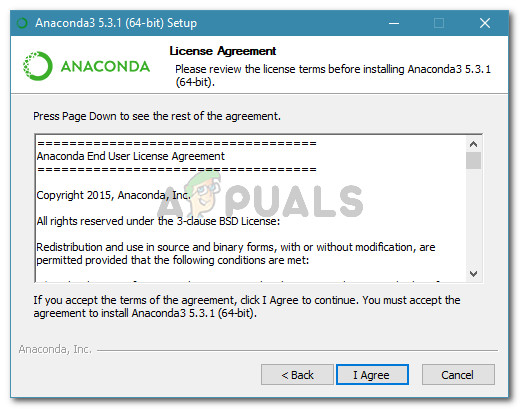
Ugovor o licenci za Anaconda
- Odaberite vrstu instalacije i pritisnite Sljedeći ponovno.
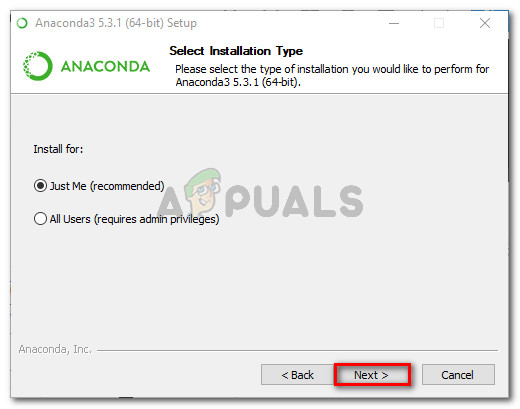
Odaberite vrstu instalacije, a zatim ponovno pritisnite Next
- Odaberi Mapa odredišta i kliknite Sljedeći gumb opet. Preporučujemo da zadržite zadano mjesto.
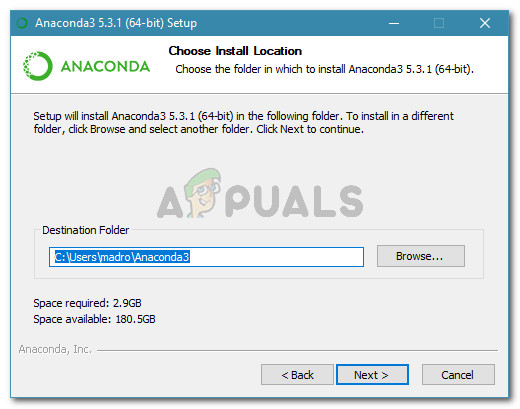
Odabir mjesta Anaconde
- Ovaj je korak presudan. U Napredne mogućnosti instalacije , potvrdite okvir povezan sa Dodaj Anacondu u moju varijablu okruženja PATH (pod, ispod Napredne opcije ) i kliknite Instalirati .
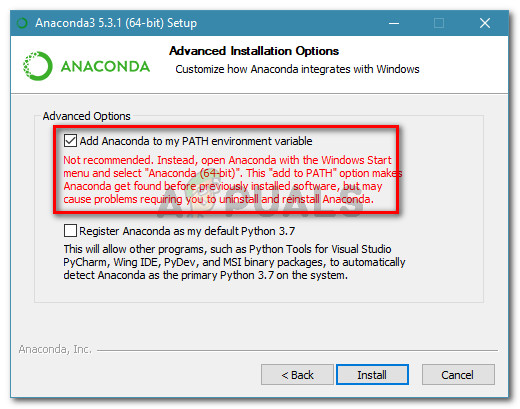
Konfiguriranje instalacije Anaconde za automatsko dodavanje varijable okruženja PATH
- Po završetku instalacije upišite “ conda ”Unutar naredbenog retka. Više ne biste trebali vidjeti 'Conda nije prepoznata kao unutarnja ili vanjska naredba, operativni program ili batch datoteka' pogreška.
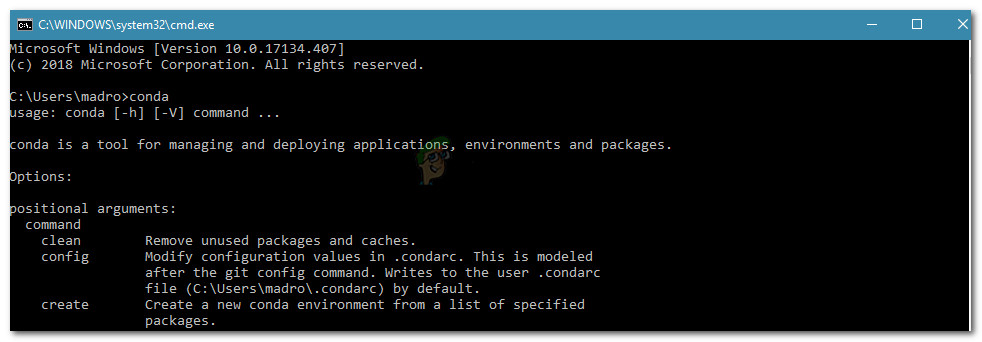
Primjer uspješne naredbe conda unutar naredbenog retka
Ako ova metoda nije bila učinkovita ili tražite drugačiji pristup koji ne uključuje ponovnu instalaciju cijele distribucije Anaconde, prijeđite na sljedeću metodu u nastavku.
3. metoda: Ručno dodavanje staze Conda
Ako ne želite gubiti vrijeme na deinstaliranje cijele distribucije Anaconde, možete sami ažurirati (ili provjeriti) varijablu okruženja povezanu s Condom. Ali prije nego što to učinite, važno je saznati točno mjesto vaše instalacije Conda.
Slijedite donji vodič kako biste ručno otkrili i prilagodili Conda PAT u Varijablama okoliša:
- Pristupite izborniku Start (donji lijevi kut) i potražite ' odziv anaconda “. Zatim kliknite na Odziv Anaconda i pričekajte da se program otvori.

Upotrijebite izbornik Start da biste otvorili Anaconda Prompt
- Unutar programa Anaconda Prompt pokrenite sljedeću naredbu i pritisnite Enter da biste provjerili mjesto Conde:
gdje conda

Otkrivanje mjesta conda
- Kopirajte drugo mjesto prethodno dohvaćeno u koraku 2, ali izuzmite izvršnu datoteku. Na primjer: C: Korisnici madro Anaconda3 Skripte
- Pritisnite Windows tipka + R da biste otvorili dijaloški okvir Pokreni. Zatim upišite ' sysdm.cpl 'I pritisnite Unesi otvoriti Svojstva sustava zaslon.
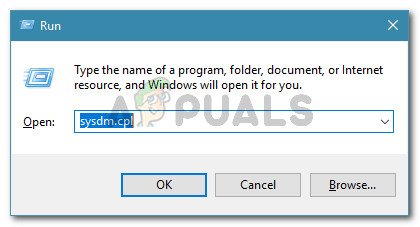
Pokreni dijaloški okvir: sysdm.cpl
- Unutar Svojstva sustava prozor, idite na Napredna karticu i kliknite na Varijable okoline ...
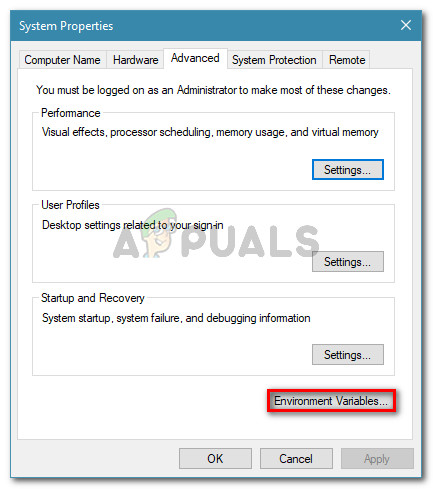
Idite na karticu Advanced i kliknite na varijable Environment
- Unutar Varijable okruženja za * YourUser * u prozoru odaberite Staza i kliknite na Uredi dugme.
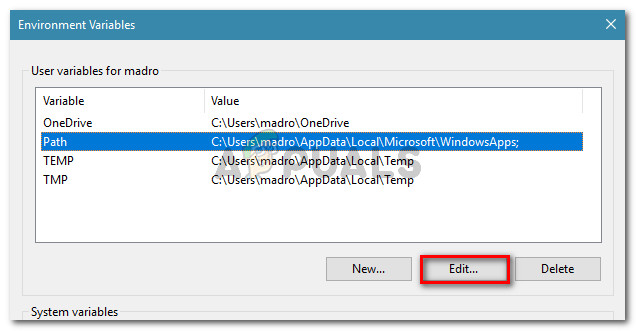
Odaberite varijablu Put i kliknite Uredi
- Unutar Uredi varijablu okruženja kliknite prozor Novi dugme. Zatim dodajte ove dvije lokacije:
C: Korisnici * Vaš korisnik * Anaconda3 Skripte C: Korisnici * Vaš korisnik * Anaconda3
Bilješka: Imajte na umu da * Vaš korisnik * je samo rezervirano mjesto. Zamijenite ga svojim korisničkim imenom. Također, ako koristite stariju verziju Anaconde, promijenite broj verzije u skladu s tim.
Metoda 4: Zaobilaženje problema bez dodavanja Anaconde na Put okoliša
Ako želite izbjeći dodavanje puta Anaconda varijablama Environment, možete upisati naredbe Conda bez dobivanja 'Conda nije prepoznata kao unutarnja ili vanjska naredba, operativni program ili batch datoteka' pogreška pomoću naredbenog retka za prvo kretanje do instalacije mape.
Ali imajte na umu da ovo nije vrlo praktično jer ćete ovaj postupak morati ponoviti svaki put kada otvorite novu naredbenu liniju.
Ako odlučite zaobići pogrešku dodavanjem puta Anaconda u svoj CMD prozor, evo što trebate učiniti:
- Pritisnite Windows tipka + R da biste otvorili dijaloški okvir Pokreni. Zatim upišite ' cmd 'I pritisnite Unesi otvoriti a Trčanje dijaloški okvir.
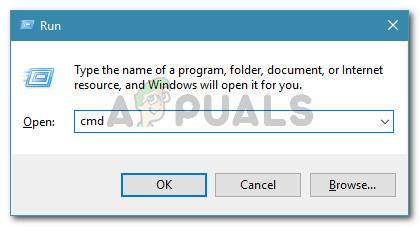
Pokreni dijaloški okvir: cmd
- Unutar CMD prozora upišite CD nakon čega slijedi put do instalacije mape Anaconda. Ako Anacondu niste instalirali na sličnom mjestu, to bi trebalo biti nešto slično:
CD C: Korisnici * Vaš korisnik * Anaconda3 Skripte
- Pokrenite naredbu da biste testirali Anacondu i provjerili funkcionira li ispravno u naredbenom retku. Možete koristiti ovu naredbu:
conda --verzija
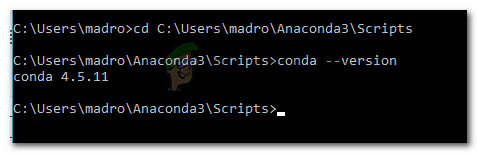
Ispitivanje Anaconde